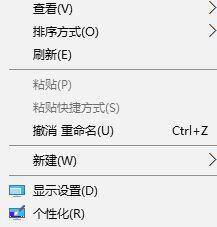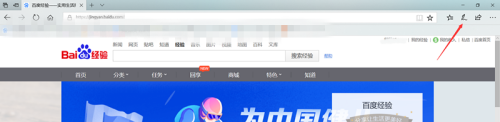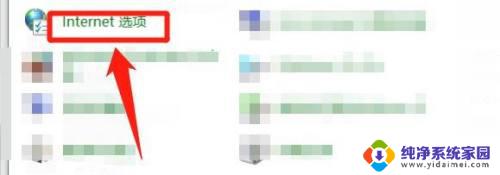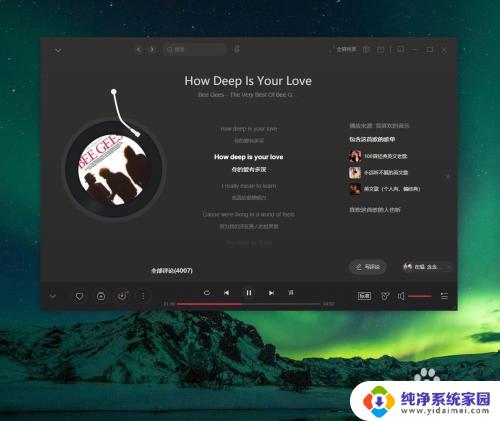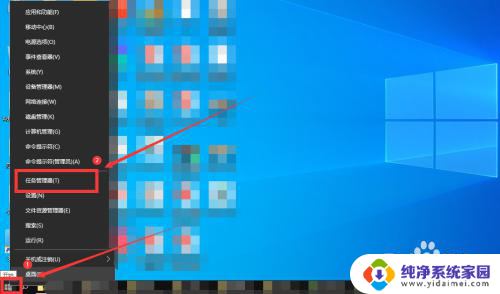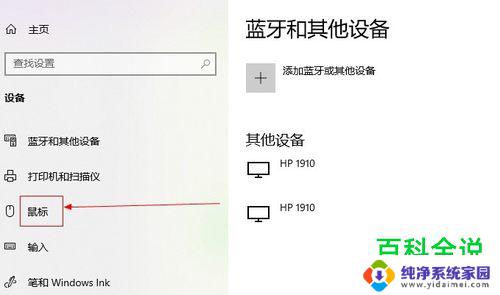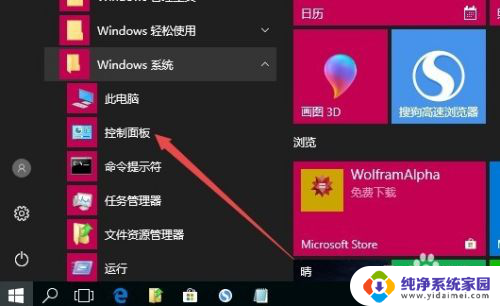win10滚动条自动跑 win10滚动条自动往上跑怎么解决
Win10操作系统中,滚动条自动往上跑的问题可能会给用户带来困扰,这种情况通常是由于系统设置或软件问题导致的,但并不是无法解决的。用户可以尝试重启电脑、更新系统或检查软件设置等方法来解决这一问题。通过适当的调整和处理,用户可以很快解决滚动条自动往上跑的困扰,让操作系统恢复正常运行。
win10滚动条自动往上跑的解决方法方法一:
1、我们首先点击键盘上的Ctrl+shift+Esc。这时候我们会看到弹出电脑进程,我们看下是不是程序过多占用了。
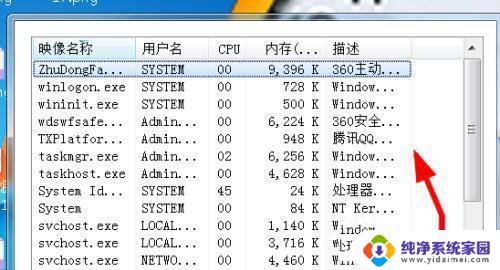
2、如果看不懂的话,可以点击桌面任务栏右手边的cpu标志,如图所示。看下使用率是不是太高了。

3、如果不是的话,也可能是显示驱动坏了,我们可以重新安装下驱动。如图。
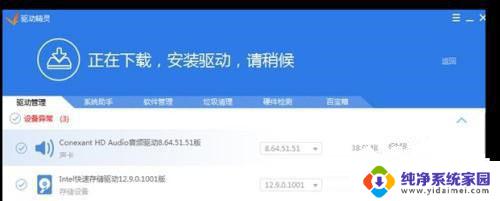
4、还有一种可能性就是中毒了,我们需要杀下毒,就可以了。
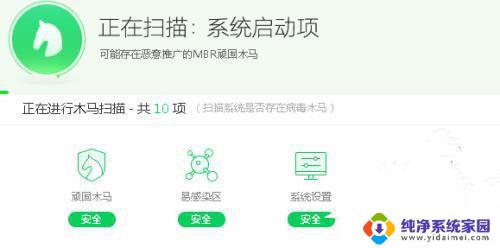
5、鼠标点击桌面右键,选择最下边的个性化,查看下是不是鼠标相关的设置除了问题,如图。
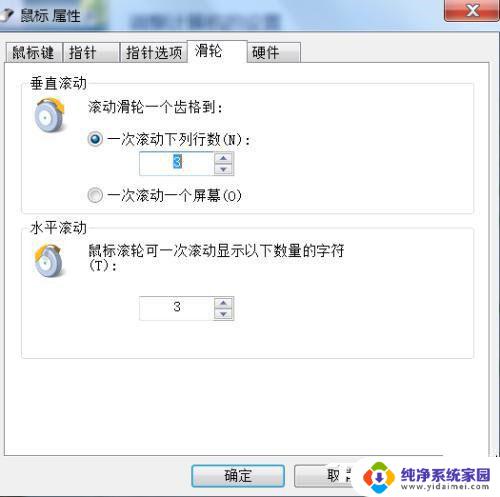
6、如果上边都不是的话,我们观察下浏览区自动滚动时候鼠标的形状。如图所示的话,就是不小心按住滚轮了,重新按下就好。

7、还有下边这种形状,也有可能是桌面不平整。或者有坡度,自动启动了鼠标滚轮,马上再次点击鼠标滚轮,然后做相应的调整。
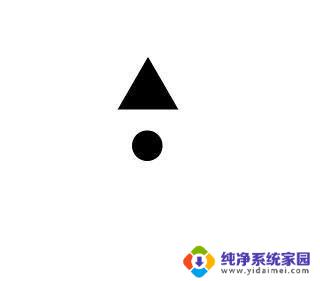
方法二:
1、在桌面空白处单击鼠标右键,在弹出的菜单中点击个性化,如图。
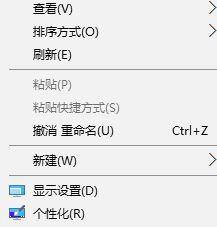
2、在个性化界面左侧点击颜色。
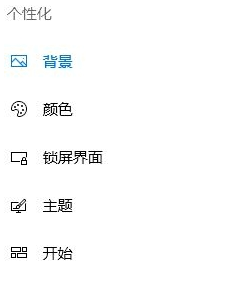
3、在右侧将【从我的背景自动选取一种主题色】复选框的勾去掉即可。

4、打开如图所示的windows设置界面,点击“设备”选项(可以对鼠标进行设置)如图。
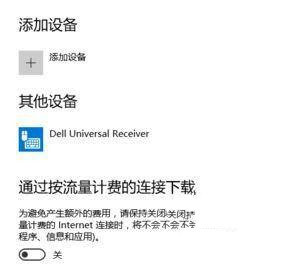
5、在左侧点击“鼠标和触摸板”,设置鼠标特性,如图。
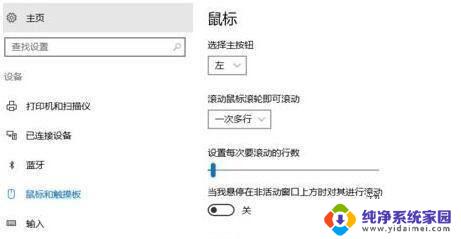
6、在设置界面将“当我悬停在非活动窗口上方时对其进行滚动”的开关关闭 ,如图。

以上就是win10滚动条自动跑的全部内容,如果您需要的话,您可以根据以上步骤进行操作,希望对您有所帮助。